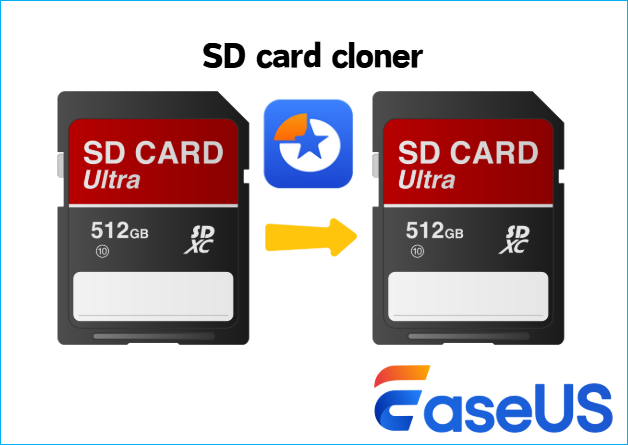Pagina Inhoudsopgave
Bijgewerkt op Jul 30, 2025
Waarom SD-kaarten klonen?
SD-kaarten vormen een nieuwe generatie opslagapparaten op basis van halfgeleiderflashgeheugen. Dankzij hun compacte formaat en snelle gegevensoverdracht worden ze veel gebruikt in draagbare apparaten zoals digitale camera's, tablets, multimediaspelers, enzovoort.
Hoe kopieer ik een SD-kaart? EaseUS Software heeft ontdekt dat steeds meer gebruikers een SD-kaart moeten klonen om de volgende redenen:
- ✔️Back-up maken van SD-kaart: voor gegevensherstel en -beveiliging willen gebruikers gegevens van een SD-kaart naar een andere schijf overbrengen of kopiëren.
- ✔️Upgraden naar een grotere SD-kaart: Een micro SD- of SD-kaart vervangen door een grotere.
- ✔️Een opstartbare schijf maken: Als de SD een systeempartitie bevat, kunt u de SD-kaart klonen naar een andere harde schijf om
- ✔️U wilt niet handmatig kopiëren: door een SD-kaart te klonen, kunt u alle gegevens op de SD-kaart met één klik kopiëren, zonder dat u ze handmatig hoeft te kopiëren en plakken.
Er is een echte gebruikerscase op het forum:
Op basis van de waarheid bieden we een gratis tool voor het klonen van SD-kaarten en een gedetailleerde handleiding voor het klonen van SD- of microSD-kaarten op Windows 11/10/8/7.
- 🚩De gids is van toepassing op:
- SD-kaart klonen op Windows 11/10/8/7; Micro SD-kaart klonen op Windows 11/10/8/7.
- Kloon gratis een SD-kaart; kloon gratis een Micro SD-kaart.
- Kloon één SD-kaart naar een grotere SD-kaart; kloon één SD-kaart naar een kleinere SD-kaart.
- Maak een back-up van de SD-kaart; breng gegevens over van de SD-kaart naar een andere schijf
- Kloon SanDisk, Kingston, Samsung, Lexar, Transcend, ADATA, Raspberry SD-kaarten, etc.
- SD-kaart klonen met meerdere partities; SD-kaart klonen met slechts één lezer
Wat uw reden ook is om een SD-kaart te klonen, zolang u een vrije partitie, een lege USB-stick of een andere, grotere SD-kaart hebt, kunt u de bewerking zelf uitvoeren met behulp van de volgende handleiding. Klik daarnaast op de onderstaande knoppen om dit artikel te delen en meer gebruikers te helpen leren hoe ze een SD-kaart kunnen klonen.
Voordat je begint met het klonen van de SD-kaart, zorg ervoor dat je goed voorbereid bent. Vergeet niet deze tutorial te delen om meer gebruikers te helpen.
Voorbereidingen treffen voordat u een SD/MicroSD-kaart kloont
Voordat u uw SD-kaart kloont, moet u een aantal voorbereidingen treffen:
1️⃣Maak een SD-kaart, USB, externe harde schijf of interne harde schijf gereed als doelstation.
- De capaciteit van het nieuwe opslagapparaat moet gelijk zijn aan of groter zijn dan de ruimte die wordt gebruikt voor uw oorspronkelijke SD-kaart.
- Maak een back-up van de doelschijf, want bij het klonen worden alle gegevens hierop gewist.
- Als de doelschijf nieuw is, initialiseer deze dan om te garanderen dat het klonen succesvol is.
2️⃣ Bereid de SD-kaartlezer voor
- Zorg ervoor dat de SD-kaart correct in de kaartlezer is geplaatst.
- Controleer of de kaartlezer correct op de computer is aangesloten.
Lees dit artikel voor meer informatie als deSD-kaart niet wordt weergegeven op uw pc of als er niets gebeurt wanneer u de SD-kaart op uw pc aansluit.
3️⃣ Download een SD-kaartkloner ![sd-kaart kloner]()
Windows biedt geen ingebouwde kloontools. Gelukkig is EaseUS Partition Master een betrouwbare SD-kaartkopieermachine voor Windows met een kloonfunctie waarmee je een SD-kaart kunt klonen. Dit verkort de kloontijd en vereenvoudigt het proces. Voor beginners is dit een van de eenvoudigste tools voor het klonen van SD-kaarten.
- 👍Gegevensverlies: kloon een SD-kaart veilig zonder gegevensverlies.
- 👍Kloonmodus: Zowel snel klonen van de schijf als sector-voor-sector klonen zijn beschikbaar.
- 👍Ondersteunde apparaten: HDD/SSD, SD-kaart, USB-stick, externe harde schijf.
- 👍Interface: Dankzij de overzichtelijke interface is het programma eenvoudig te gebruiken voor beginners.
- 👍Compatibiliteit: Windows 10/8/7/XP, Vista. (Er zijn ook speciale versies voor Windows Servers en Mac-gebruikers)
- 👍Snelheid: Het klonen van een SD-kaart gaat veel sneller dan het handmatig kopiëren van een SD-kaart.
Download deze SD-kaartkloner en volg het volgende deel om te leren hoe u SD-kaarten of microSD-kaarten kunt klonen met de SD-kaartkloningssoftware.
Een SD-kaart klonen op Windows | Stapsgewijze handleiding
Zoek je een eenvoudige manier om een SD-kaart te klonen? Probeer EaseUS Partition Master met de kloonfunctie eens uit en volg de tutorial om een SD-kaart te klonen.
🚩Belangrijk:
⚒️Sluit de SD-kaart of micro-SD-kaart correct aan op een Windows-pc via een SD-kaartlezer.
⚒️Zorg ervoor dat er een back-up is gemaakt van de doelschijf.
⚒️Als de doelschijf nieuw is, initialiseer de schijf dan voordat u gaat klonen.
Kloontijd: 1 min - 30 min (afhankelijk van hoeveel gegevens u op de SD-kaart zet)
Volg nu de onderstaande instructies om een SD-kaart of micro-SD-kaart te klonen:
Stap 1. Download EaseUS Partition Master en installeer het op uw Windows-pc.
Stap 2. Ga naar het gedeelte 'Schijf klonen' en klik op 'Gegevensschijf klonen'.
Stap 3. Selecteer de SD-kaart als bronschijf en stel het juiste station in als doelschijf.

Stap 4. Controleer het waarschuwingsbericht en bevestig met 'Ja'. Klik op Start en wacht tot het klonen van de SD-kaart voltooid is.
Dit is de snelste manier om SD-kaarten te klonen naar USB-/SD-kaarten/externe harde schijven. EaseUS Partition Master kan u enorm helpen bij het kopiëren van een SD-kaart of het dupliceren van een microSD. Mis deze SD-kaartkloner voor Windows niet.
Nadat je de SD-kaart hebt gekopieerd, kun je de nieuwe, grotere SD-kaart in je mobiele telefoon, camera of mediaspeler plaatsen. Je krijgt dan meer opslagcapaciteit op je apparaat, met snellere en betere prestaties. Deel dit proces en laat meer gebruikers ervan weten.
Wat kunt u nog meer doen met EaseUS SD-kaartkloner?
Als partitioneringstool is EaseUS Partition Master niet alleen een SD-kloner, maar ook een SD-kaartoptimalisator. U kunt deze software ook gebruiken om zelf SD-kaartfouten te beheren en te herstellen:
- Controleer en herstel SD-kaartfout
- RAW SD-kaart formatteren
- Gratis HDD naar SSD klonen
- SD-kaart formatteren naar NTFS, FAT32, exFAT, EXT2/3/4
- Formatteer een 64GB SD-kaart naar FAT32
- Converteer FAT32 SD naar NTFS zonder formatteren
- Meer...
EaseUS Partition Master, een tool voor het klonen van SD-kaarten, vereenvoudigt het klonen van SD-kaarten en maakt het gemakkelijk om gegevens van een SD-kaart te kopiëren. De gratis versie biedt ook een functie voor het klonen van partities, waarmee u gratis SD-kaarten kunt klonen door SD-kaartpartities één voor één te kopiëren. Dit kan echter tijdrovend en lastig zijn. Als u geïnteresseerd bent, bekijk dan de volgende link voor meer informatie.
Hoe u een SD-kaart gratis kunt klonen - Stapsgewijze handleiding
Maak je klaar om te leren hoe je gratis een SD-kaart kunt klonen met onze gedetailleerde stapsgewijze handleiding. Bescherm je gegevens en vereenvoudig je opslagoplossingen moeiteloos.

De kern van de zaak
Kortom, het klonen van een SD-kaart kan moeiteloos worden voltooid met behulp van een geschikte tool voor het klonen van SD-kaarten. EaseUS Partition Master helpt je hierbij met eenvoudige stappen. Als je vastzit met een kopie van de SD-kaart of een micro-SD-kaart wilt klonen, download dan de tool. Deze tool helpt je bij het efficiënt klonen van een SD-kaart in Windows 11/10/8/7.
Het is niet uitsluitend ontworpen voor het klonen van schijven. U kunt de software ook gebruiken voor het wijzigen van de grootte van partities, het formatteren van schijven, het migreren van besturingssystemen en meer. Als u de voorkeur geeft aan een multifunctionele tool, is dit een geschikte keuze voor u.
Als je vaak een SD-kaart gebruikt om belangrijke bestanden op je telefoon, camera of mediaspeler op te slaan, is dit een goede manier om regelmatig een back-up van je bestanden te maken. Professionele Windows-back-upsoftware - EaseUS Todo Backup is een waardevolle tool die het proberen waard is.
Veelgestelde vragen over het klonen van een SD-kaart
We hebben hier een aantal populaire onderwerpen verzameld over het klonen van SD-kaarten. Als u hier ook vragen over hebt, kunt u hieronder de antwoorden vinden:
1. Hoe kan ik mijn SD-kaart gratis klonen?
Hier zijn twee manieren waarop u gratis een SD-kaart kunt kopiëren.
U kunt zich voor hulp wenden tot EaseUS Partition Master Free:
- Sluit uw SD-kaart aan op uw pc en start de gratis editie van EaseUS Partition Master.
- Klik op 'Klonen', selecteer 'Partitie klonen' en klik op 'Volgende'.
- Selecteer uw SD-kaart als bronpartitie en selecteer een nieuwe schijfpartitie als bestemming.
- Klik op 'Taak uitvoeren'.
Een manier is om een andere gratis tool voor het klonen van SD-kaarten te gebruiken: Win32DiskImager. Met deze tool kun je gratis een SD-kaart klonen. Het werkt goed als je een SD-kaart wilt klonen met slechts één kaartlezer. Zo doe je dat:
- Plaats de SD-kaart via een kaartlezer in uw pc.
- Open Win32DiskImager. Selecteer in de rechterbovenhoek, onder het gedeelte 'Apparaat', het station van uw SD-kaart.
- Selecteer de back-uplocatie en typ de bestandsnaam in het gedeelte 'Afbeelding'. Vervolgens wordt de afbeelding opgeslagen.
- Klik op Lezen en wacht op het bericht Succes.
- Plaats een nieuwe SD-kaart in uw pc en open Win32DiskImager.
- Selecteer het imagebestand dat u eerder hebt gemaakt en de schijf met de SD-kaart in het gedeelte Apparaat.
- Klik op Schrijven.
- Dit proces kan enige tijd duren, afhankelijk van de grootte van de SD-kaart.
- Wacht op het bericht 'Succes'.
Win32DiskImager maakt eerst een image op uw computer en schrijft deze vervolgens naar een nieuwe SD-kaart of ander apparaat. Hiermee kunt u SD-/microSD-kaarten klonen zonder dat u beide tegelijk hoeft aan te sluiten.
Het is echter tijdrovender dan professionele SD-kaartkloonsoftware.
2. Hoe kan ik een back-up van de micro SD-kaart maken op mijn computer?
Naast EaseUS Partition Master is EaseUS Todo Backup ook een back-upprogramma voor SD-kaarten. Hier leest u hoe u het kunt gebruiken om SD-kaarten te back-uppen en te kopiëren.
Stap 1. Open EaseUS Todo Backup, selecteer 'Back-up maken' op de startpagina en klik op 'Back-upinhoud selecteren'.
Stap 2. Als u een schijf wilt back-uppen, klikt u op 'Schijf' om de back-up te starten. U kunt er, afhankelijk van uw behoeften, voor kiezen om de volledige SD-kaart of een partitie te back-uppen. Klik vervolgens op OK.
Stap 3. Selecteer uw pc of een andere SD-kaart als bestemming voor het opslaan van de back-up en klik op Nu back-uppen.
3. Kan ik de SD-kaart klonen naar een grotere SD-kaart?
Jazeker. Hier is een korte handleiding om de SD-kaart te klonen naar een andere, grotere kaart: Start EaseUS Partition Master > Ga naar het gedeelte 'Schijf klonen' > Selecteer 'Gegevensschijf klonen' > Stel de kleinere SD-kaart in als bronstation en de grotere SD-kaart als doelstation > Controleer uw actie en klik op 'Start' om te beginnen met het klonen van de SD-kaart.
4. Wat is de beste manier om een SD-kaart te klonen?
Er zijn veel kloontools die u kunnen helpen bij het klonen van een SD-kaart, zoals EaseUS Partition Master, Win32DiskImager en Rufus. U kunt er een kiezen op basis van uw behoeften:
- EaseUS Partition Master is een ideale optie als u een SD-kaart met meerdere partities of meerdere SD-kaarten wilt klonen.
- Win32DiskImager is erg handig als u één SD-kaart wilt klonen naar een andere SD-kaart met slechts één lezer.
- Rufus richt zich voornamelijk op het maken van opstartbare USB-sticks of het formatteren ervan, maar het heeft geen ingebouwde functie voor het klonen van schijven. Je kunt Rufus in principe gebruiken om een image van een SD-kaart te maken. Vervolgens kun je die image met Rufus naar een andere SD-kaart of harde schijf schrijven.
Hoe kunnen wij u helpen?
Gerelateerde artikelen
-
Opgelost: HP Recovery Drive vol op Windows 10/8/7
![author icon]() Tina/2025/07/30
Tina/2025/07/30 -
Kingston Format Utility mislukt? Herstel met Kingston Format Tool [2024-gids]
![author icon]() Tina/2025/07/30
Tina/2025/07/30 -
Windows 10 van HDD naar SSD Overzetten
![author icon]() Tina/2025/07/30
Tina/2025/07/30 -
Hoe MBR naar GPT te converteren zonder besturingssysteem in Windows 7/10
![author icon]() Tina/2025/07/30
Tina/2025/07/30
EaseUS Partition Master

Beheer partities en optimaliseer schijven efficiënt